1、启动Excel2010,打开相关的工作簿文档。
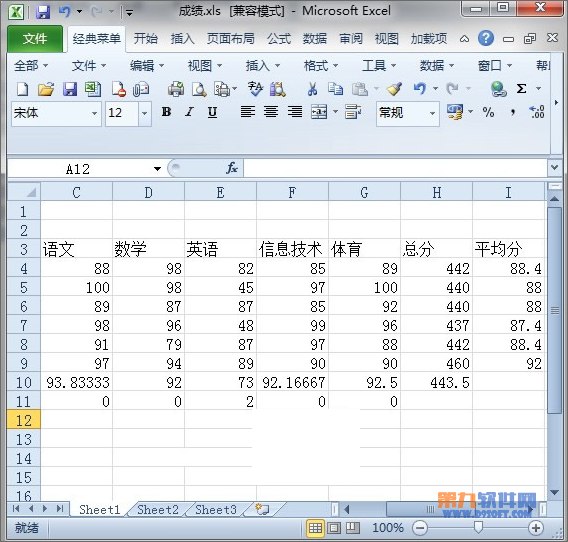
2、选中用于创建迷你图表的数据单元格区域,切换到“插入”功能选项卡中,在“迷你图”组中,单击一种迷你图表类型(目前只有3种——拆线图、柱线图、盈亏图)按钮(此处选择“柱形图”),打开“创建迷你图”对话框。
怎样在Excel中去掉页码
在word中添加删除页码就设置过不少,那么在Excel 中也是一样的吗?如果你还不清楚那就快来了解一番吧

3、利用“位置范围”右侧的折叠按钮,选中显示迷你图表的单元格(如G1),单击“确定”按钮,迷你图就显示在上述一个单元格中了。
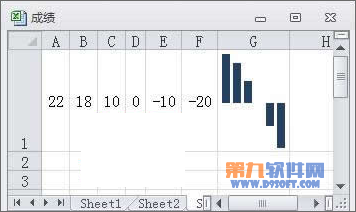
4、选中迷你图表所在的单元格,软件会展开“迷你图工具/设计”功能选项卡,你可以利用其中的相关功能按钮,对迷你图作进一步的格式化处理。

excel快捷键大全、excel快捷键命令大全
个软件最大的用处是提高工作效率,衡量一个软件的好坏,除了是否出自名之外,最主就是能否让一个新手更快的学会这个软件和提高工作速度






